강의만 따라 칠 때는 몰랐는데 막상 아무것도 없이 해보니 DB 연결부터 막혔다. 그래도 무사히 성공해서 더 이상 헤매지 않도록 글을 작성해본다.
1. build.gradle 의존성 추가
데이터베이스로 JPA를 사용하기 위해 `build.gradle`에 의존성을 추가해준다. https://start.spring.io/ 페이지에서 스프링 부트 프로젝트를 만들 때 `spring data jpa`를 추가해주면 된다. 만약 그렇지 않을 시 아래처럼 의존성을 직접 추가해주면 된다.
plugins {
id 'java'
id 'org.springframework.boot' version '3.2.4'
id 'io.spring.dependency-management' version '1.1.4'
}
group = 'com.uj'
version = '0.0.1-SNAPSHOT'
java {
sourceCompatibility = '17'
}
configurations {
compileOnly {
extendsFrom annotationProcessor
}
}
repositories {
mavenCentral()
}
dependencies {
implementation 'org.springframework.boot:spring-boot-starter-data-jpa'
implementation 'org.springframework.boot:spring-boot-starter-thymeleaf'
implementation 'org.springframework.boot:spring-boot-starter-web'
compileOnly 'org.projectlombok:lombok'
annotationProcessor 'org.projectlombok:lombok'
testImplementation 'org.springframework.boot:spring-boot-starter-test'
runtimeOnly 'com.h2database:h2'
}
2. apllication.yml - DB 설정정보
`apllication.yml`에 다음과 같은 정보를 작성한다. 주의할 점은 url이다. 나는 인터넷에서 돌아다니는 정보를 복사해서 사용했는데 알고보니 저것이 사용자마다 다르다. h2를 연결해서 데이터베이스 파일을 생성한 후 해당 파일의 이름을 작성해야한다.
spring:
datasource:
driver-class-name: org.h2.Driver
url: jdbc:h2:mem:testdb
username: sa
password:
jpa:
hibernate:
ddl-auto: create
properties:
hibernate:
show_sql: true
format_sql: true
#database-platform: org.hibernate.dialect.MySQL57Dialect
sql:
init:
mode: always
그러기 위해 h2를 설치하고 실행시켜야한다.
3. h2 설치 및 실행
H2 DB 설치
http://h2database.com/html/main.html 에서 다운로드 할 수 있다.
H2 Database Engine
H2 Database Engine Welcome to H2, the Java SQL database. The main features of H2 are: Very fast, open source, JDBC API Embedded and server modes; in-memory databases Browser based Console application Small footprint: around 2.5 MB jar file size Supp
h2database.com
설치 한 후 적절한 곳에 압축을 풀어준다. 기억하기 쉬운 곳에 옮기도록 한다.
실행
터미널로 h2 폴더에 들어가 bin/h2.sh 프로그램을 실행시킨다.
cd h2/bin
h2.sh
실행하면 자동으로 아래 창이 열린다. 실행이 안되면 http://localhost:8080/h2에 접속한다.
데이터베이스 파일 생성 방법
- `jdbc:h2:~/test` (최초 한번)
- `~/test.mv.db` 파일 생성 확인
이후부터는 `jdbc:h2:tcp://localhost/~/test` 이렇게 접속
JDBC URL을 `apllication.yml` 파일의 url에 작성해줘야 한다.
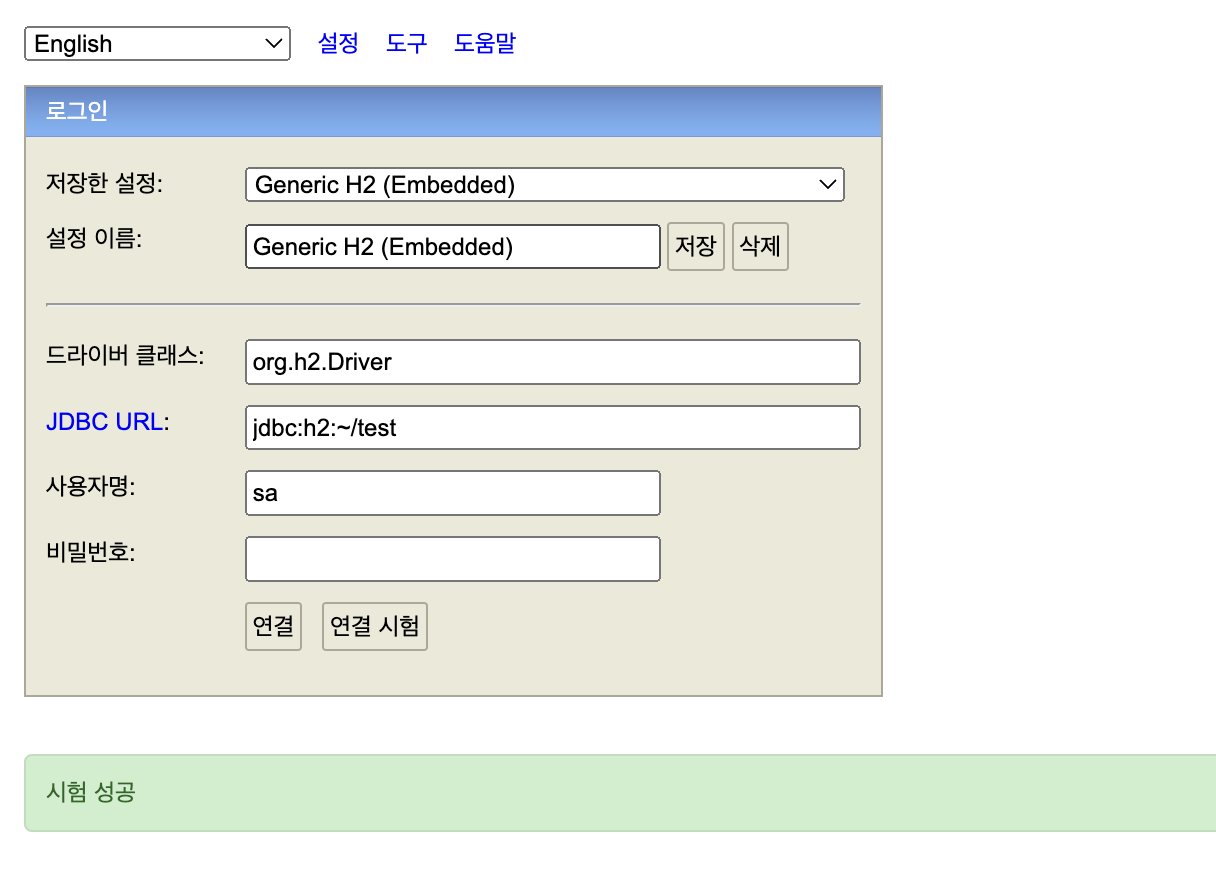
이렇게 데이터베이스가 자동 생성하면 사용자 계정 디렉토리에 test.mv.db 파일이 생성된다.
접속이 완료되었다면 테이블 생성 및 테이블 조작(DML)이 가능하다.
H2DB TCP 모드로 서버 접속
다시 로그인 화면으로 돌아가서 TCP로 접속한다.
저장한 설정 : Generic H2 (Server)
JDBC URL : jdbc:h2:tcp://localhost/~/test
마찬가지로 `apllication.yml` 파일의 url에도 아래와 같이 변경해준다.
url: jdbc:h2:tcp://localhost/~/test
데이터베이스 파일을 생성한 후 TCP 소켓을 통해 접속해야 어플리케이션과 콘솔을 동시에 접근했을 때 오류가 발생하지 않기 때문이다.
출처
[H2DB] H2 Database 설치 및 사용법
H2DB 란 H2 데이터베이스는 설치가 필요 없고 용량이 가벼우며 개발용 로컬 DB로 사용하기 좋은 DBMS이다. H2DB는 자바 기반의 오픈소스 관계형 데이터베이스 관리 시스템(DBMS). 서버(Server) 모드와 임
phantom.tistory.com
